我们如果要了解某一个数值对应的百分比,可以通过excel函数公式来完成,不过可能会出现显示的是小数点而不是百分比的问题,下面就来看看excel函数公式求百分比教程吧。
excel函数公式求百分比教程
1、首先双击结果单元格,输入“=/”
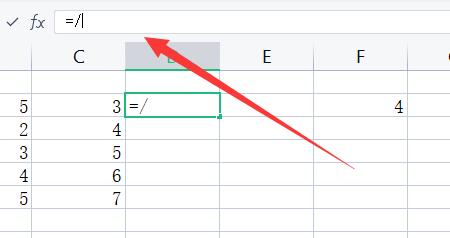
2、然后在/左边选择要计算的数值,右边输入总数。
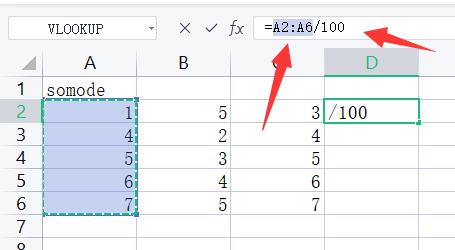
3、随后按下回车就能得到计算结果。
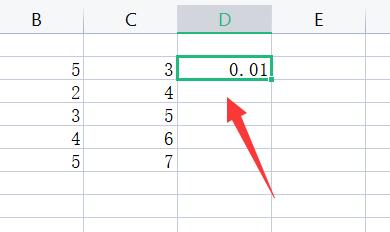
4、再进入开始,点开右上角的“常规”
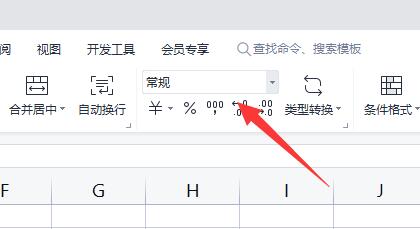
5、最后在下面选择“百分比”就可以求出百分比了。
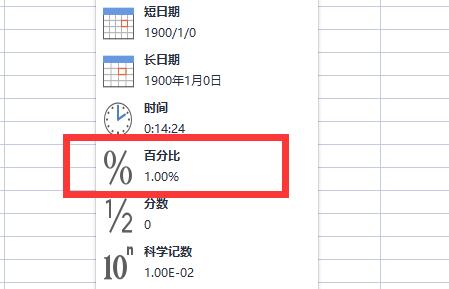
我们如果要了解某一个数值对应的百分比,可以通过excel函数公式来完成,不过可能会出现显示的是小数点而不是百分比的问题,下面就来看看excel函数公式求百分比教程吧。
1、首先双击结果单元格,输入“=/”
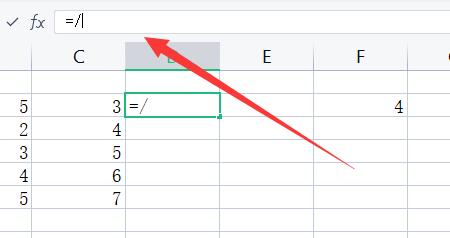
2、然后在/左边选择要计算的数值,右边输入总数。
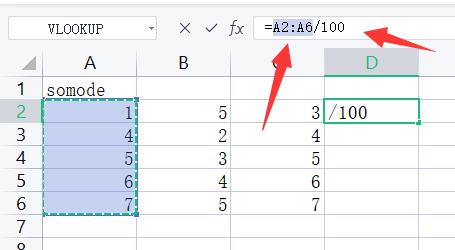
3、随后按下回车就能得到计算结果。
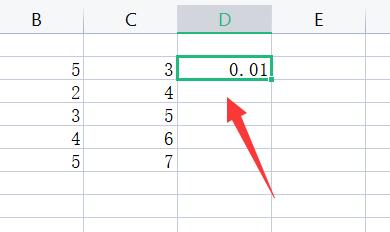
4、再进入开始,点开右上角的“常规”
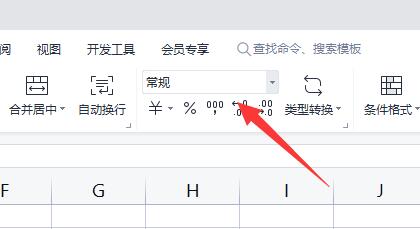
5、最后在下面选择“百分比”就可以求出百分比了。
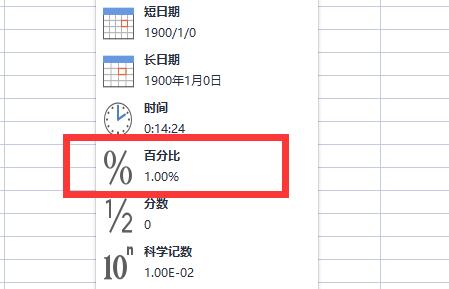
最新教程
更多猜你喜欢
更多